En muchas ocasiones es necesario cambiar el espacio entre líneas en un documento de Google Docs. Es posible que debamos añadir un doble espacio en un documento o deseemos añadir un espacio simple en una carta comercial. Independientemente de esto, podemos conseguirlo e incluso, personalizarlo.
Si bien, Google Docs no cuenta con las mismas características que encontraríamos en Microsoft Word. Tiene opciones muy interesantes y útiles, como escribir fracciones, añadir un PDF, resúmenes, realizar un seguimiento de los cambios, etc. Es una herramienta en la nube gratuita que está en constante evolución y ajustar el espacio entre líneas es muy simple.
Ajustar o cambiar el espacio entre líneas en Google Docs
Es posible cambiar el interlineado de todo el documento o solo de una parte específica. En caso de estar con un nuevo documento, podremos establecer el espacio entre líneas antes de comenzar y luego enfocarnos en el contenido. Si ya tenemos texto en el documento, vamos a tener que seleccionar lo que deseamos cambiar.
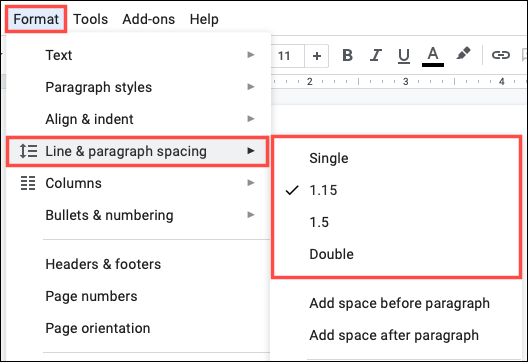
Vamos a dar clic en el botón Espaciado entre líneas y párrafo que se encuentra en la barra de herramientas o podemos elegir Formato > Espaciado entre líneas y párrafos en el menú. Después de esto vamos a ver varias opciones preestablecidas, podemos elegir entre alguna de estas.
Evidentemente, podemos utilizar diferentes espacios entre líneas en un mismo documento. Solo tendremos que seleccionar el texto que deseamos cambiar y elegir el espacio.
Agregar o quitar espacios antes y después de los párrafos
En las opciones de Espaciado entre líneas y párrafos, también vamos a ver dos opciones disponibles para párrafos. Esto es algo bastante útil si queremos que las oraciones estén espaciadas de una manera específica, pero deseamos tener más espacio entre los párrafos.
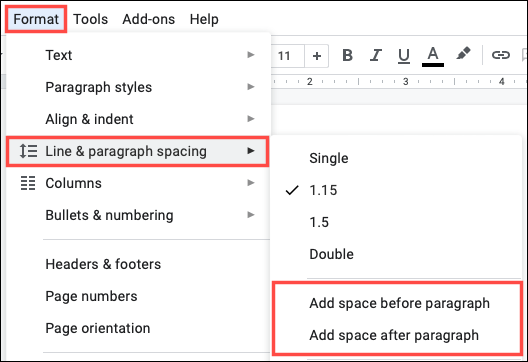
Vamos a seleccionar los párrafos que deseamos cambiar y daremos clic en el botón Espaciado entre líneas y párrafos desde Formato. Ahora vamos a elegir “Agregar espacio antes del párrafo” o “Eliminar espacio después del párrafo”, dependiendo de lo que deseemos conseguir.
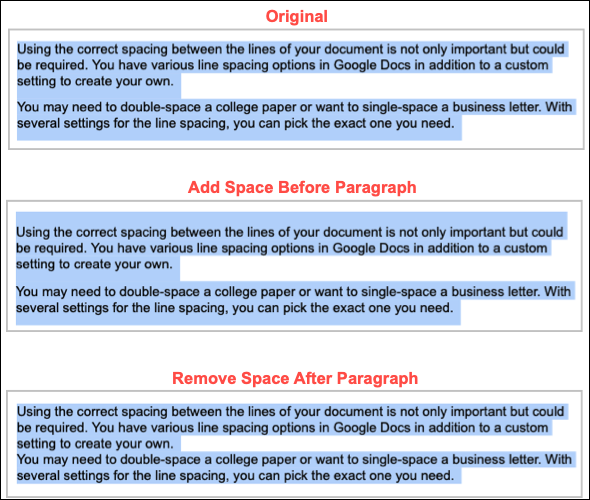
Luego veremos que el texto que seleccionamos se actualizó a la configuración que especificamos anteriormente.
Establecer opción de interlineado personalizado
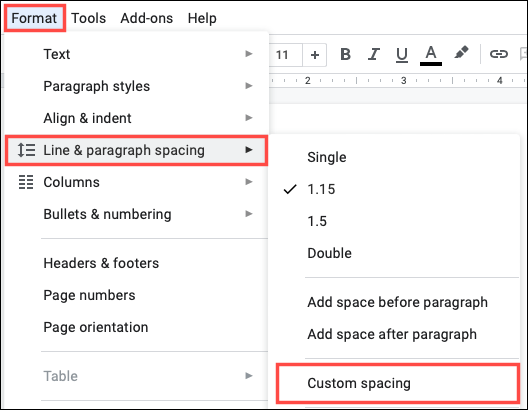
En caso de que los ajustes preestablecidos de interlineado no nos convenzan, podemos crear uno propio. Daremos clic en Formato > Espaciado entre líneas y párrafos y luego vamos a elegir “Espaciado personalizado”.
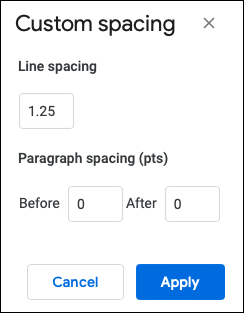
Se abrirá un cuadro y tendremos que ingresar el espaciado que deseamos usar en el cuadro Interlineado. Adicionalmente, podemos ajustar el espacio entre párrafos. Introduciremos el número en los cuadros de antes y/o después; cuando terminemos daremos clic en “Aplicar”.

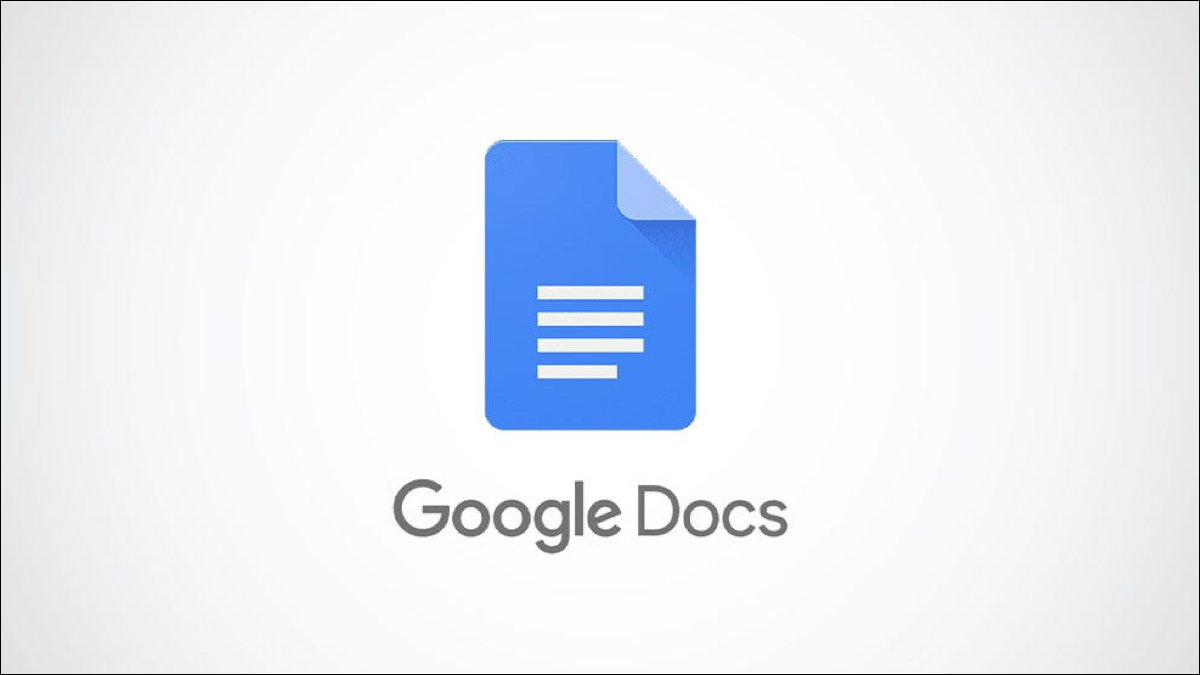
¿Tienes alguna pregunta o problema relacionado con el tema del artículo? Queremos ayudarte.
Deja un comentario con tu problema o pregunta. Leemos y respondemos todos los comentarios, aunque a veces podamos tardar un poco debido al volumen que recibimos. Además, si tu consulta inspira la escritura de un artículo, te notificaremos por email cuando lo publiquemos.
*Moderamos los comentarios para evitar spam.
¡Gracias por enriquecer nuestra comunidad con tu participación!